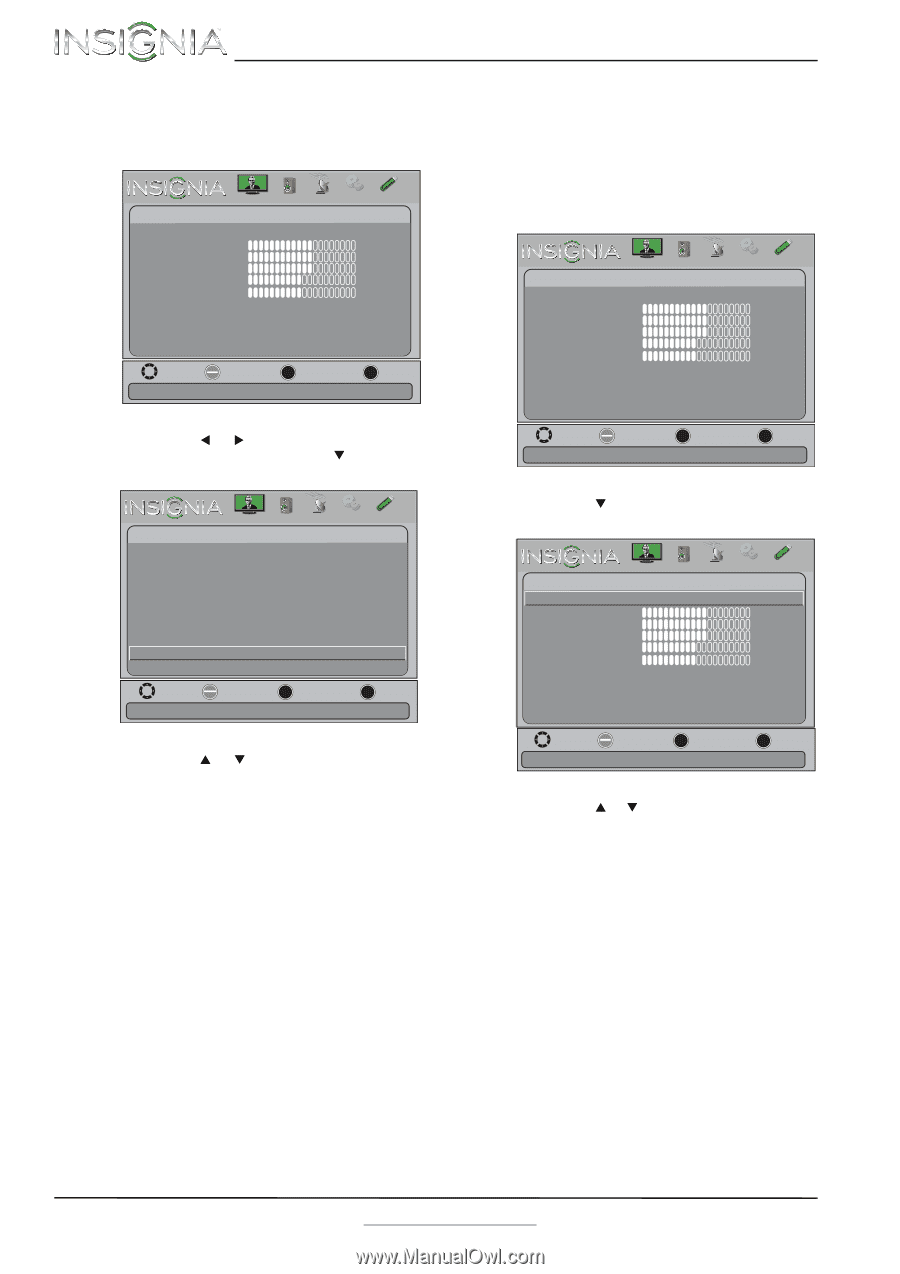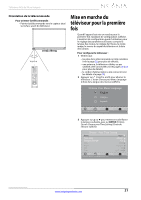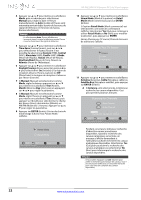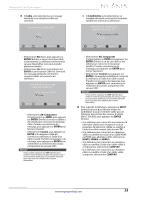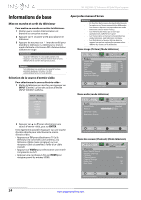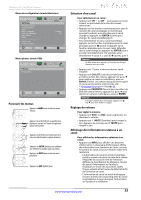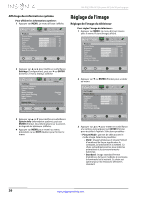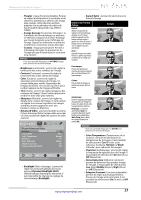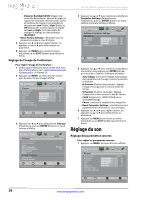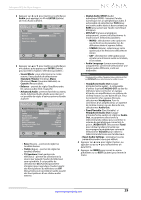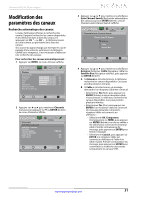Insignia NS-50L240A13 User Manual (French) - Page 30
Affichage des informations système, Réglage de l’image, Réglage de l’image du téléviseur
 |
View all Insignia NS-50L240A13 manuals
Add to My Manuals
Save this manual to your list of manuals |
Page 30 highlights
NS-50L240A13 Téléviseur ACL de 50 po Insignia Affichage des informations système Pour afficher les informations système : 1 Appuyer sur MENU. Le menu d'écran s'affiche. Picture Picture Picture Mode Brightness Contrast Color Tint Sharpness Advanced Video Reset Picture Settings Audio Channels Settings Photos Custom 60 60 60 0 50 Move OK ENTER Select MENU Previous Adjust settings to affect picture quality EXIT Exit Réglage de l'image Réglage de l'image du téléviseur Pour régler l'image du téléviseur : 1 Appuyer sur MENU. Le menu d'écran s'ouvre avec le menu Picture (Image) affiché. Picture Picture Picture Mode Brightness Contrast Color Tint Sharpness Advanced Video Reset Picture Settings Audio Channels Settings Photos Custom 60 60 60 0 50 2 Appuyer sur W ou X pour mettre en surbrillance Settings (Configuration), puis sur T ou ENTER (Entrée). Le menu Settings s'affiche. Picture Settings Parental Controls Closed Caption Time Menu Settings Auto Input Sensing Input Labels INlink Computer Settings System Info Reset to Default Audio Channels Settings Photos English Off Move OK Select ENTER Display information about your TV MENU Previous EXIT Exit 3 Appuyer sur S ou T pour mettre en surbrillance System Info (Information système), puis sur ENTER (Entrée). Des informations sur la version du logiciel du téléviseur s'affiche. 4 Appuyer sur MENU pour revenir au menu précédent ou sur EXIT (Quitter) pour fermer le menu. Move OK ENTER Select MENU Previous Adjust settings to affect picture quality EXIT Exit 2 Appuyer sur T ou ENTER (Entrée) pour accéder au menu. Picture PICTURE Picture Mode Brightness Contrast Color Tint Sharpness Advanced Video Reset Picture Settings Audio Channels Settings Photos Custom 60 60 60 0 50 Move OK ENTER Select MENU Previous Adjust picture mode to change picture appearance EXIT Exit 3 Appuyer sur Sou T pour mettre en surbrillance une option, puis appuyer sur ENTER (Entrée) pour accéder à l'option. Sélections possibles : • Picture Mode : permet de sélectionner le mode image. Sélections possibles : • Vivid : image lumineuse et vivace Permet d'améliorer de façon significative le contraste, la luminosité et la netteté. Ce choix est optimal pour les jeux vidéo les animations et les environnements lumineux. • Standard : image standard Permet d'améliorer de façon modérée le contraste, la luminosité et la netteté. Ce choix est optimal pour les émissions télévisées standard. 26 www.insigniaproducts.com